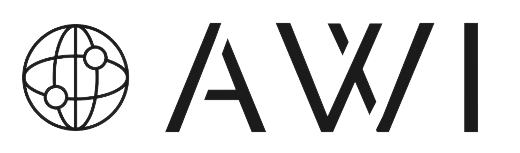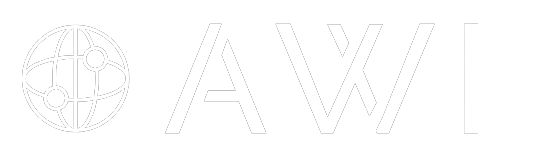Si vous avez accidentellement changé la configuration de votre clavier AZERTY en QWERTY ou vice versa et que vous ne savez pas comment le changer, sachez que la méthode à suivre est très simple. Encore faut-il la connaître. Dans ce petit tutoriel, nous vous expliquons comment passer votre clavier en QWERTY ou AZERTY sous Windows 10.
Il se peut que vous vous soyez retrouvé par le passé avec une disposition de touches qui ne correspond pas à la disposition de votre clavier. En raison d’une mauvaise manipulation ou simplement après l’achat d’un nouvel ordinateur.
Pourquoi changer la langue d’un clavier ?
Le clavier QWERTY est destiné aux pays anglophones tandis que le clavier AZERTY a été conçu pour les pays dits francophones. Cela dit, les différences entre ces deux types de claviers peuvent rapidement devenir assez déroutantes pour une personne non familière. Savoir comment passer d’une disposition de clavier à une autre peut être utile dans plusieurs cas.
Par exemple, si vous devez voyager et souhaitez rester en contact avec vos proches restés en France, ou dans le cadre de l’établissement de votre travail à l’étranger. Il existe de nombreuses situations dans lesquelles il est bon de savoir comment passer d’un clavier à l’AZERTY ou au QWERTY.
Passer votre clavier d’AZERTY à QWERTY ou de QWERTY à AZERTY
Il existe sous Windows (Windows 10, Windows 8, Windows 7, Windows Vista etc…) une astuce très simple qui vous permet de faire passer votre clavier de QWERTY à AZERTY et vice versa.
Pour passer d’un clavier à l’autre, il suffit d’utiliser l’une des combinaisons de touches suivantes :
SHIFT + ALT
MAJ + ALT Gr
ALT + SHIFT
La touche SHIFT est la touche du clavier qui permet d’écrire en majuscules. Elle est représentée par une flèche vers le haut et est située juste au-dessus de la touche Ctrl.
Si aucune de ces combinaisons ne change le mode de clavier, vous devrez vérifier les paramètres de langue de votre Windows en utilisant par exemple la barre de langue de Windows 10(cliquez sur la barre de langue et choisissez son clavier).
Modifier le clavier et la langue par défaut de Windows 10
Il est également possible de changer la langue par défaut en allant dans les paramètres de Windows : dans Windows 10, cliquez sur le menu Démarrer puis sur Paramètres.
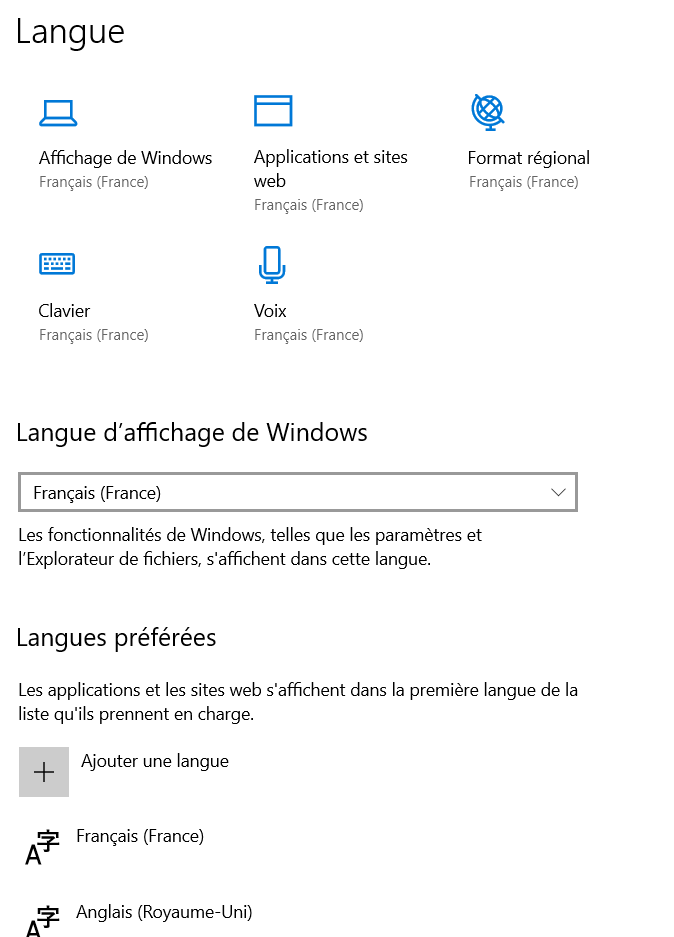
Puis sur heure et langue puis langue.
Sélectionnez ensuite la langue souhaitée. Si elle n’est pas présente dans la liste, cliquez sur Ajouter une langue.
Pour modifier un clavier, sélectionnez la langue par défaut et cliquez sur Options.
Dans la section Claviers, sélectionnez le clavier que vous souhaitez utiliser. S’il n’est pas disponible, cliquez sur Ajouter un clavier et choisissez la disposition du clavier.